Explora las funcionalidades de tu tablero de desempeño.
Paso 1. Dentro del tablero de Desempeño comercial selecciona el periodo de tiempo que deseas consultar.
NOTA: El bloque de filtros te permitirá seleccionar entre Año y/o Mes; o bien, un rango de fechas de hasta 90 días.
Paso 2. Selecciona manualmente la tienda o tiendas que deseas visualizar. También puedes seleccionar todas las tiendas a la vez con la opción Todos ubicada al comienzo de la lista.
Paso 3. Selecciona manualmente el estatus de las órdenes que deseas visualizar. También puedes ver todos los estatus con la opción Total. Podrás elegir entre los estatus: Válido, inválido y devoluciones.
Paso 4. Haz clic en el botón Aplicar para actualizar los datos de tu tablero.
NOTA: Para hacer una nueva consulta haz clic en Borrar filtros para eliminar los filtros aplicados y repetir los pasos 1 al 4.
Conoce las pestañas disponibles
La siguiente sección de tu tablero son las pestañas:
1. Ventas (Cantidades monetarias de todos los pedidos con el estatus seleccionado).
2. Órdenes (Cantidades numéricas de todos los pedidos con el estatus seleccionado).
3. Ticket promedio (Calculado con el monto total de la venta entre el número total de órdenes).
Te mostrarán el volumen total acorde a el estatus elegido en el filtro; así como su porcentaje de crecimiento respecto al mismo periodo del año anterior.
Este componente de pestañas, también te permite cambiar la visualización de las gráficas.
Inicialmente tendrás seleccionada por defecto la pestaña de Ventas, pero puedes cambiar a la pestaña de Órdenes o bien a la Ticket promedio.
Gráfica de líneas
En la gráfica inferior podrás ver una línea con el total de ventas de las tiendas que seleccionaste, y una línea verde con el volumen total de ventas de todas las tiendas a la vez.
Acumulado y gráfica de pie
Esta sección de tu tablero está relacionada con la pestaña activa de la parte anterior. Te mostrará el acumulado de ventas en el periodo de tiempo seleccionado.
En el pie podrás visualizar una sección por cada tienda, así como una tabla comparativa entre tiendas con los porcentajes de cada una versus periodo anterior y su porcentaje de crecimiento.
Tabla de totales en el periodo
Esta sección de tu tablero te muestra el listado de todas las tiendas y los totales de todos los estatus.
Descarga tu reporte
¡Es muy sencillo! Solo debes hacer clic en el botón Descargar reporte ubicado en la esquina superior derecha de tu tablero, selecciona entre .XLS o .PDF ¡y listo! automáticamente debe iniciar la descarga. Finalmente revisa tu carpeta de Descargas y ubica tu reporte.
Reporte.xls
Este documento es un reporte muy completo, en el que al inicio podrás visualizar una tabla con los filtros de tiempo aplicados y el listado de los porcentajes totales por canal (ventas, órdenes y ticket promedio). Así como un listado detallado del desempeño de cada una de las tiendas seleccionadas y los totales de sus ventas, órdenes y ticket promedio incluyendo los 3 estatus disponibles: válido, inválido y devoluciones.
Reporte.pdf
Este reporte es una versión .pdf de lo que estás viendo en tu pantalla con los filtros que has aplicado, la pestaña que has seleccionado y la gráfica correspondiente.
Si necesitas más información no dudes en contactarnos.